Android系统没有提供默认的截屏事件监听方式,需要开发者自己想办法实现。查看了网上推荐的实现方式,主要是通过内容观察者(ContentObserver)监听媒体数据库的变化,根据内容名称(路径)中是否包含关键字,判断是否为截屏事件。 关键字:
private static final String[] KEYWORDS = {
"screenshot", "screen_shot", "screen-shot", "screen shot",
"screencapture", "screen_capture", "screen-capture", "screen capture",
"screencap", "screen_cap", "screen-cap", "screen cap", "snap", "截屏"
};
第一步:对ContentResolver添加内、外存储变化监听;
mInternalObserver = new MediaContentObserver(MediaStore.Images.Media.INTERNAL_CONTENT_URI, MainHandler.get());
mExternalObserver = new MediaContentObserver(MediaStore.Images.Media.EXTERNAL_CONTENT_URI, MainHandler.get());
mResolver = AppContext.get().getContentResolver();
// 添加监听
mResolver.registerContentObserver(
MediaStore.Images.Media.INTERNAL_CONTENT_URI,
false,
mInternalObserver
);
mResolver.registerContentObserver(
MediaStore.Images.Media.EXTERNAL_CONTENT_URI,
false,
mExternalObserver
);
第二步:当内容观察者(ContentObserver)监听到变化时,会调用onChange方法,此时,我们使用ContentResolver去查询最新的一条数据; 需要注意的是,查询外部存储一定要有读取存储权限(Manifest.permission.READ_EXTERNAL_STORAGE),否则会在查询的时候报错; 第三步:判断查到到数据是否为截图文件;在这里有一个很难处理到问题,在华为荣耀手机上,截图预览图生成的同时就会通知存储内容变化,而小米则是在截图预览图消失后通知变化; 解决方案:
- 判断当前文件路径是否与上次有效路径相同,相同执行步骤2,不相同则执行步骤3;
- 当前路径与上次路径相同,取消回调请求,重新延迟发送回调请求;
- 当前路径与上次路径不同,判断内容的生成时间(MediaStore.Images.ImageColumns.DATE_TAKEN)和添加时间(MediaStore.Images.ImageColumns.DATE_ADDED)是否相同,相同执行步骤4,不相同则执行步骤5;
- 内容的生成时间和添加时间相同,认为此时为生成长截图,立刻取消回调请求,执行空回调(用于取消弹窗等操作);
- 内容的生成时间和添加时间不同,检查是否含有关键字,若判定为截图,更新上次有效路径,取消回调请求,重新延迟发送回调请求;
// 获取各列的索引
int dataIndex = cursor.getColumnIndex(MediaStore.Images.ImageColumns.DATA);
int dateTakenIndex = cursor.getColumnIndex(MediaStore.Images.ImageColumns.DATE_TAKEN);
int dateAddIndex = cursor.getColumnIndex(MediaStore.Images.ImageColumns.DATE_ADDED);
// 获取行数据
final String data = cursor.getString(dataIndex);
long dateTaken = cursor.getLong(dateTakenIndex);
long dateAdded = cursor.getLong(dateAddIndex);
if (data.length() > 0) {
if (TextUtils.equals(lastData, data)) {
MainHandler.get().removeCallbacks(shotCallBack);
MainHandler.get().postDelayed(shotCallBack, 500);
} else if (dateTaken == 0 || dateTaken == dateAdded * 1000) {
MainHandler.get().removeCallbacks(shotCallBack);
if (listener != null) {
listener.onShot(null);
}
} else if (checkScreenShot(data)) {
MainHandler.get().removeCallbacks(shotCallBack);
lastData = data;
MainHandler.get().postDelayed(shotCallBack, 500);
}
}
完整代码:(其中AppContext为全局Application单例,MainHandler为全局主线程Handler单例)
public class ScreenShotHelper {
private static final String[] KEYWORDS = {
"screenshot", "screen_shot", "screen-shot", "screen shot",
"screencapture", "screen_capture", "screen-capture", "screen capture",
"screencap", "screen_cap", "screen-cap", "screen cap", "snap", "截屏"
};
/**
* 读取媒体数据库时需要读取的列
*/
private static final String[] MEDIA_PROJECTIONS = {
MediaStore.Images.ImageColumns.DATA,
MediaStore.Images.ImageColumns.DATE_TAKEN,
MediaStore.Images.ImageColumns.DATE_ADDED,
};
/**
* 内部存储器内容观察者
*/
private ContentObserver mInternalObserver;
/**
* 外部存储器内容观察者
*/
private ContentObserver mExternalObserver;
private ContentResolver mResolver;
private OnScreenShotListener listener;
private String lastData;
private Runnable shotCallBack = new Runnable() {
@Override
public void run() {
if (listener != null) {
final String path = lastData;
if (path != null && path.length() > 0) {
listener.onShot(path);
}
}
}
};
private ScreenShotHelper() {
// 初始化
mInternalObserver = new MediaContentObserver(MediaStore.Images.Media.INTERNAL_CONTENT_URI, null);
mExternalObserver = new MediaContentObserver(MediaStore.Images.Media.EXTERNAL_CONTENT_URI, null);
mResolver = AppContext.get().getContentResolver();
// 添加监听
mResolver.registerContentObserver(
MediaStore.Images.Media.INTERNAL_CONTENT_URI,
false,
mInternalObserver
);
mResolver.registerContentObserver(
MediaStore.Images.Media.EXTERNAL_CONTENT_URI,
false,
mExternalObserver
);
}
private static class Instance {
static ScreenShotHelper mInstance = new ScreenShotHelper();
}
public static ScreenShotHelper get() {
return Instance.mInstance;
}
public void setScreenShotListener(OnScreenShotListener listener) {
this.listener = listener;
}
public void removeScreenShotListener(OnScreenShotListener listener) {
if (this.listener == listener) {
synchronized (ScreenShotHelper.class) {
if (this.listener == listener) {
this.listener = null;
}
}
}
}
public void stopListener() {
mResolver.unregisterContentObserver(mInternalObserver);
mResolver.unregisterContentObserver(mExternalObserver);
}
private void handleMediaContentChange(Uri contentUri) {
Cursor cursor = null;
try {
// 数据改变时查询数据库中最后加入的一条数据
cursor = mResolver.query(
contentUri,
MEDIA_PROJECTIONS,
null,
null,
MediaStore.Images.ImageColumns.DATE_ADDED + " desc limit 1"
);
if (cursor == null) {
return;
}
if (!cursor.moveToFirst()) {
return;
}
// 获取各列的索引
int dataIndex = cursor.getColumnIndex(MediaStore.Images.ImageColumns.DATA);
int dateTakenIndex = cursor.getColumnIndex(MediaStore.Images.ImageColumns.DATE_TAKEN);
int dateAddIndex = cursor.getColumnIndex(MediaStore.Images.ImageColumns.DATE_ADDED);
// 获取行数据
final String data = cursor.getString(dataIndex);
long dateTaken = cursor.getLong(dateTakenIndex);
long dateAdded = cursor.getLong(dateAddIndex);
if (data.length() > 0) {
if (TextUtils.equals(lastData, data)) {
//更改资源文件名也会触发,并且传递过来的是之前的截屏文件,所以只对分钟以内的有效
if (System.currentTimeMillis() - dateTaken < 3 * 3600) {
MainHandler.get().removeCallbacks(shotCallBack);
MainHandler.get().postDelayed(shotCallBack, 500);
}
} else if (dateTaken == 0 || dateTaken == dateAdded * 1000) {
MainHandler.get().removeCallbacks(shotCallBack);
if (listener != null) {
listener.onShot(null);
}
} else if (checkScreenShot(data)) {
MainHandler.get().removeCallbacks(shotCallBack);
lastData = data;
MainHandler.get().postDelayed(shotCallBack, 500);
}
}
} catch (Exception e) {
//
} finally {
if (cursor != null && !cursor.isClosed()) {
cursor.close();
}
}
}
/**
* 根据包含关键字判断是否是截屏
*/
private boolean checkScreenShot(String data) {
if (data == null || data.length() < 2) {
return false;
}
data = data.toLowerCase();
for (String keyWork : KEYWORDS) {
if (data.contains(keyWork)) {
return true;
}
}
return false;
}
private class MediaContentObserver extends ContentObserver {
private Uri mContentUri;
MediaContentObserver(Uri contentUri, Handler handler) {
super(handler);
mContentUri = contentUri;
}
@Override
public void onChange(boolean selfChange) {
super.onChange(selfChange);
if (listener != null) {
handleMediaContentChange(mContentUri);
}
}
}
public interface OnScreenShotListener {
void onShot(@Nullable String data);
}
}
总结: 1.必须要有读取内存的权限; 2.内容生成时间为毫秒,内容添加时间为秒,比较时需要注意换算; 3.当内容生成时间等于内容添加时间时,应当取消之前的截屏监听操作(尤其是会遮挡页面视图的部分);
文末
要想成为架构师,那就不要局限在编码,业务,要会选型、扩展,提升编程思维。此外,良好的职业规划也很重要,学习的习惯很重要,但是最重要的还是要能持之以恒,任何不能坚持落实的计划都是空谈。
如果你没有方向,这里给大家分享一套由阿里高级架构师编写的《Android八大模块进阶笔记》,帮大家将杂乱、零散、碎片化的知识进行体系化的整理,让大家系统而高效地掌握Android开发的各个知识点。
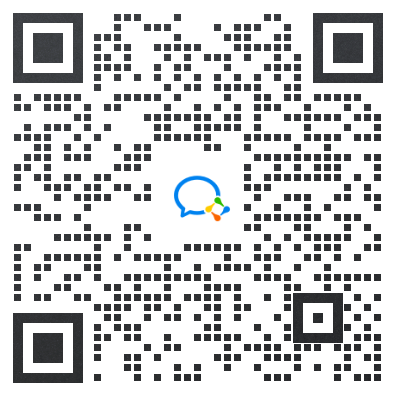 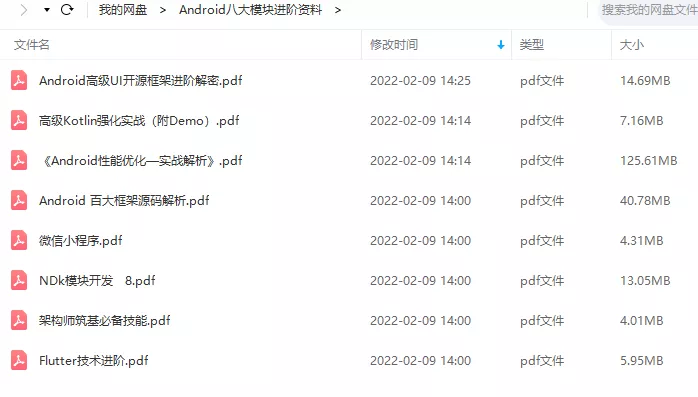 相对于我们平时看的碎片化内容,这份笔记的知识点更系统化,更容易理解和记忆,是严格按照知识体系编排的。
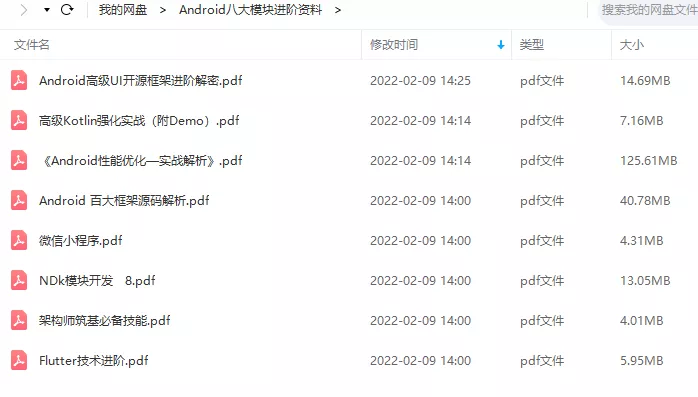 相对于我们平时看的碎片化内容,这份笔记的知识点更系统化,更容易理解和记忆,是严格按照知识体系编排的。
一、架构师筑基必备技能
1、深入理解Java泛型
2、注解深入浅出
3、并发编程
4、数据传输与序列化
5、Java虚拟机原理
6、高效IO
……

二、Android百大框架源码解析
1.Retrofit 2.0源码解析
2.Okhttp3源码解析
3.ButterKnife源码解析
4.MPAndroidChart 源码解析
5.Glide源码解析
6.Leakcanary 源码解析
7.Universal-lmage-Loader源码解析
8.EventBus 3.0源码解析
9.zxing源码分析
10.Picasso源码解析
11.LottieAndroid使用详解及源码解析
12.Fresco 源码分析——图片加载流程

三、Android性能优化实战解析
- 腾讯Bugly:对字符串匹配算法的一点理解
- 爱奇艺:安卓APP崩溃捕获方案——xCrash
- 字节跳动:深入理解Gradle框架之一:Plugin, Extension, buildSrc
- 百度APP技术:Android H5首屏优化实践
- 支付宝客户端架构解析:Android 客户端启动速度优化之「垃圾回收」
- 携程:从智行 Android 项目看组件化架构实践
- 网易新闻构建优化:如何让你的构建速度“势如闪电”?
- …

四、高级kotlin强化实战
1、Kotlin入门教程
2、Kotlin 实战避坑指南
3、项目实战《Kotlin Jetpack 实战》
-
从一个膜拜大神的 Demo 开始
-
Kotlin 写 Gradle 脚本是一种什么体验?
-
Kotlin 编程的三重境界
-
Kotlin 高阶函数
-
Kotlin 泛型
-
Kotlin 扩展
-
Kotlin 委托
-
协程“不为人知”的调试技巧
-
图解协程:suspend

五、Android高级UI开源框架进阶解密
1.SmartRefreshLayout的使用
2.Android之PullToRefresh控件源码解析
3.Android-PullToRefresh下拉刷新库基本用法
4.LoadSir-高效易用的加载反馈页管理框架
5.Android通用LoadingView加载框架详解
6.MPAndroidChart实现LineChart(折线图)
7.hellocharts-android使用指南
8.SmartTable使用指南
9.开源项目android-uitableview介绍
10.ExcelPanel 使用指南
11.Android开源项目SlidingMenu深切解析
12.MaterialDrawer使用指南

六、NDK模块开发
1、NDK 模块开发
2、JNI 模块
3、Native 开发工具
4、Linux 编程
5、底层图片处理
6、音视频开发
7、机器学习

七、Flutter技术进阶
1、Flutter跨平台开发概述
2、Windows中Flutter开发环境搭建
3、编写你的第一个Flutter APP
4、Flutter开发环境搭建和调试
5、Dart语法篇之基础语法(一)
6、Dart语法篇之集合的使用与源码解析(二)
7、Dart语法篇之集合操作符函数与源码分析(三)
…

八、微信小程序开发
1、小程序概述及入门
2、小程序UI开发
3、API操作
4、购物商场项目实战……

全套视频资料:
一、面试合集

二、源码解析合集

三、开源框架合集

欢迎大家一键三连支持,若需要文中资料,直接点击文末CSDN官方认证微信卡片免费领取【保证100%免费】↓↓↓
























 1万+
1万+

 被折叠的 条评论
为什么被折叠?
被折叠的 条评论
为什么被折叠?








